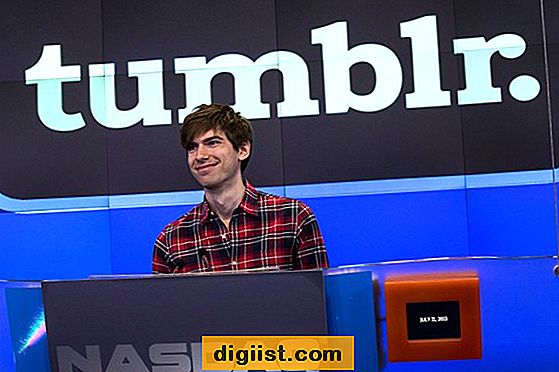Perdi todos os meus arquivos uma vez. Anos de documentos, fotos e outros arquivos pessoais de valor inestimável que agora esqueci - tudo se foi quando meu disco rígido falhou. Eu deveria estar apoiando-os, mas eu era jovem e cometi um erro. Muitas pessoas nunca começam a fazer backup antes de perder tudo, mas então já é tarde demais. Não deixe que isso aconteça com você - se ainda não fez backup, comece hoje.
Backups online
As soluções de backup online permitem que você carregue arquivos e os tenha disponíveis em qualquer lugar. O provedor de armazenamento é responsável por manter várias cópias para que estejam sempre disponíveis para você.
Algumas opções diferentes tornam isso possível. Serviços típicos de armazenamento em nuvem para o consumidor, como Dropbox, Google Drive ou Microsoft OneDrive - permitem que você coloque seus arquivos importantes na nuvem para que estejam disponíveis em qualquer lugar. O OneDrive está ainda integrado ao Explorador de Arquivos do Windows 8.1. Cada serviço oferece alguns gigabytes de armazenamento gratuito, com a opção de comprar mais.
Qualquer um desses serviços é melhor do que ter seus arquivos apenas no PC local, mas eles não foram projetados para backup de longo prazo. Um serviço de backup online dedicado, como CrashPlan ou Carbonite, permite definir uma programação após a instalação do software em seu computador. Os serviços fazem backup automaticamente dos arquivos que você escolher. Ambos os serviços oferecem espaço de backup ilimitado por um preço, portanto, podem ser soluções melhores do que os serviços típicos de sincronização de arquivos, se você tiver uma grande quantidade de dados para fazer backup.
Essas ferramentas fornecem um “backup externo” - mesmo se sua casa pegar fogo ou todos os seus equipamentos eletrônicos forem roubados, você ainda terá um backup. Essas ferramentas também exigem boa largura de banda de upload e não são gratuitas, a menos que você queira fazer backup de apenas alguns gigabytes.

Backup e restauração do Windows 7
O Windows 7 tem uma ferramenta de backup tradicional como parte de seu conjunto de ferramentas. Visite o Sistema e Segurança, depois o painel Backup e Restauração no Painel de Controle para configurá-lo. Execute backups manualmente ou faça com que o Windows faça backup automaticamente de acordo com uma programação. Salve backups em uma unidade externa, local de rede ou grave-os em um CD ou DVD.
Histórico de arquivos do Windows 8
O Windows 8 inclui uma ferramenta de backup dedicada chamada Histórico de arquivos. Esta ferramenta é otimizada para backups pessoais fáceis - ela permite que você crie um histórico de seus arquivos para usar para restaurar posteriormente. Você precisará de um disco rígido externo ou um dispositivo de armazenamento conectado à rede para criar backups com o histórico de arquivos.
Abra o Painel de controle, navegue até Sistema e segurança, Histórico de arquivos, conecte uma unidade externa e configure essa unidade para o histórico de arquivos. O Windows faz o backup automático dos arquivos de suas pastas pessoais, como bibliotecas e área de trabalho, portanto, certifique-se de que os arquivos importantes para você sejam salvos nessas pastas. Por padrão, o histórico de arquivos é executado a cada hora quando sua unidade externa está conectada.

Você também pode usar outras ferramentas de backup de terceiros. Uma abundância de ferramentas de backup do Windows estão disponíveis para você escolher, mas geralmente é mais fácil usar as ferramentas simples incorporadas ao próprio Windows. Faça backup regularmente - não crie um backup apenas uma vez e se esqueça dele.
Para ficar realmente seguro, crie backups locais e online de seus arquivos mais importantes. Os backups online fornecem backups fora do local para que você esteja seguro, mesmo se sua casa inundar e destruir seus eletrônicos. Os backups locais protegem você se o serviço de armazenamento em nuvem tiver algum problema e perder seus arquivos.
Crédito da foto: Clive Darra, Chris Hoffman